win10システムにXPSビューアがない場合の対処方法
- (*-*)浩オリジナル
- 2020-01-04 10:09:2410229ブラウズ

Win10 システムには、XPS ファイル (XPS 形式のドキュメント) 専用のリーダー、XPS ビューアーが付属します。 (推奨学習: phpstorm)
また、一部の Win10 システム ユーザーは xps ビューアを見つけることができず、ユーザーを非常に悩ませています。その場合、ユーザーは Win10 システムで xps ビューアを見つけることができません。する?
解決策:
1. win キーを押し、スタート メニューを開き、「コントロール パネル」を検索し、「プログラム」をクリックし、「Windows の機能を有効にする」をクリックします。または off" ";
2. XPS ビューアと XPS サービスを見つけてチェックし、[OK] をクリックします。
見つからない場合は、次のことも試してみてください:
3. Win I を押して設定を開きます;
4. 「アプリと機能」を見つけます。 - -「オプション機能の管理」--「機能の追加」--「システムの交換が必要になる可能性があります。」
まず、コンピュータのデスクトップで、左下隅にある [スタート] メニューを見つけて、マウスの左ボタンでクリックします。
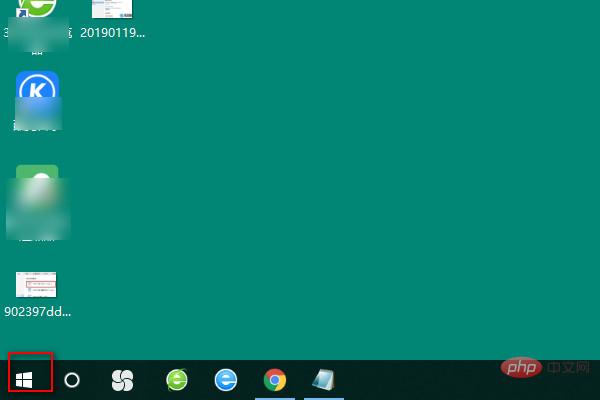
以上がwin10システムにXPSビューアがない場合の対処方法の詳細内容です。詳細については、PHP 中国語 Web サイトの他の関連記事を参照してください。
声明:
この記事の内容はネチズンが自主的に寄稿したものであり、著作権は原著者に帰属します。このサイトは、それに相当する法的責任を負いません。盗作または侵害の疑いのあるコンテンツを見つけた場合は、admin@php.cn までご連絡ください。

